A Windows helyreállítási környezet engedélyezése vagy letiltása a Windows 10 rendszerben
A Windows helyreállítási környezet (WinRE) engedélyezése vagy letiltása a Windows 10 rendszerben
A Windows helyreállítási környezet (WinRE) a Windows 10 speciális indítási beállításainál elérhető hibaelhárító eszközök készlete. Ezek az eszközök akkor hasznosak, ha olyan problémája van, amelyet nem tud megoldani a normál Windows 10 környezetben, például előfordulhat, hogy felül kell írnia vagy törölnie kell néhány használatban lévő fájlt. Valóban jó alternatíva a rendszerindító DVD vagy USB pendrive helyett.
Hirdetés
Alapértelmezés szerint a Windows helyreállítási környezet már a dobozból elérhető a Home, a Pro, a Enterprise és az Education alkalmazásokban kiadások a Windows 10.
Így néz ki a Speciális indítási beállítások képernyő a Windows 10 rendszerben.

A Folytatás elem lehetővé teszi a képernyőről való kilépést és az operációs rendszer normál indítását.
A "Hibaelhárítás" tétel számos hasznos eszközt tartalmaz, pl. parancssor, rendszer-helyreállítás és visszaállítás, indítási javítás stb.


A Windows helyreállítási környezet a következő eszközöket tartalmazza:
- Automatikus indítási helyreállítás. Ha a rendszer rendszerindítási hibát észlel egy Windows rendszert futtató számítógépen, a rendszer automatikusan átlép a lemezen lévő Windows RE eszközbe.
- Automatikus javítás. Az Automatic Repair eszköz automatizálja a gyakori diagnosztikai és javítási feladatokat a nem rendszerindító operációs rendszer telepítéseknél.
- Rendszerkép-visszaállítás.
- Rendszer-visszaállítás.
- Parancssor.
- A képesség, hogy testreszabhatja az indítási beállításokat.
- Tartalmazhat egyéni támogatási és helyreállítási eszközöket is az OEM-től.
Ha van oka a WinRE letiltására, pl. szeretné megakadályozni, hogy családtagjai véletlenül használják ezt az eszközt, itt megteheti.
A Windows helyreállítási környezet állapotának ellenőrzéséhez a Windows 10 rendszerben,
- Nyiss egy újat parancssorból rendszergazdaként.
- Írja be vagy másolja be a következő parancsot:
reagensc /infoés a végrehajtáshoz nyomja meg az Enter billentyűt. - Lásd a melletti értéket Windows RE állapota vonal. Azt kell mondani akár Engedélyezve vagy Tiltva.

A Windows helyreállítási környezet letiltásához a Windows 10 rendszerben,
- Nyiss egy újat parancssorból rendszergazdaként.
- Írja be vagy másolja be a következő parancsot:
reagentc /disableés a végrehajtáshoz nyomja meg az Enter billentyűt.
- Ezzel letiltja a WinRE-t.
A következőképpen engedélyezheti újra.
A Windows helyreállítási környezet engedélyezése a Windows 10 rendszerben
- Nyiss egy újat parancssorból rendszergazdaként.
- Írja be vagy másolja be a következő parancsot:
reagentc /enableés a végrehajtáshoz nyomja meg az Enter billentyűt.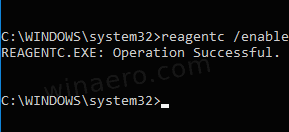
- Ez engedélyezi a WinRE-t a Windows 10 rendszerben.
Kész vagy!
Érdekes cikkek:
- Adja hozzá a speciális indítási beállítások helyi menüjét a Windows 10 rendszerben
- Nyissa meg a Speciális indítási beállításokat a Windows 10 rendszerben
- Tipp: Gyorsan indítsa el a Windows 10-et az Advanced Startup Options alkalmazással
- Az Indítási javítás manuális futtatása Windows 10 rendszerben
- Nyissa meg automatikusan a Speciális indítási beállításokat a Windows 10 rendszerben
